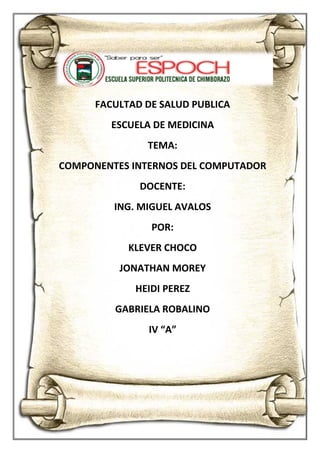
Heidi listoo infor (1)
- 1. COMPONENETES INTERNOS DEL COMPUTADOR 1 FACULTAD DE SALUD PUBLICA ESCUELA DE MEDICINA TEMA: COMPONENTES INTERNOS DEL COMPUTADOR DOCENTE: ING. MIGUEL AVALOS POR: KLEVER CHOCO JONATHAN MOREY HEIDI PEREZ GABRIELA ROBALINO IV “A”
- 2. COMPONENETES INTERNOS DEL COMPUTADOR 2 1. OBJETIVOS: Objetivo General: Conocer cada uno de los componentes que forman el computador Objetivo Específico: Identificar y reconocer cada uno de ellos a medida que vamos describiéndolos. 2. INTRODUCCION PARTES INTERNAS Cuando abrimos una computadora, ósea la torre de una computadora, vemos una cantidad de circuitos integrados, placas, ranuras y discos. Ahora vamos a comenzar a describir las partes que encontramos dentro de una torre. Primero esta la MotherBoard, el componente más importante de una computadora, y le siguen los demás dispositivos que se encuentran conectados a ella. La MotherBoard Tiene varios nombres, aunque todos significan lo mismo, se la puede llamar MotherBoard (en inglés), como también se la puede llamar Placa madre (en Español), otros nombre usados son: placa base, tarjeta principal o simplemente plaqueta; en este blog vamos a usar el nombre en inglés, MotherBoard. Como ya se dijo este componente es tal vez uno de los más importantes dentro de la torre, esto es así porque a ella se encuentran conectados los demás dispositivos, tales como el microprocesador, las memorias, las tarjetas de video y de sonido, la BIOS, entre otros. La calidad de nuestra MotherBoard influirá en la velocidad del equipo, como también en las posibilidades del mismo. En la Figura vemos la imagen de una MotherBoard con todo su “contenido”.
- 3. COMPONENETES INTERNOS DEL COMPUTADOR 3 1. El Soket Microprocesador 2. La Pila de la CMOS RAM 3. La BIOS 4. Los Bancos de Memoria 5. Los Conectores IDE 6. Las Ranuras PCI 7. El Conector de la Fuente de Alimentación 8. El Chipset El Microprocesador A este dispositivo se lo puede llamar de varias maneras, como por ejemplo CPU (Control Process Unit- Unidad Central de Proceso), Procesador, y hasta se lo puede llamar con el “sobrenombre” de Micro. Lo cierto es que este pequeño componente es el más importante sobre la MotherBoard y sobre la computadora misma. Hay diferentes tipos de microprocesadores, por un lado están los Horizontales (Fig. 2) y por el otro están los Verticales (Fig. 1), además de la clara diferencia de que uno va “acostado” y el otro va “parado”, ambos se conectan de diferente forma; es decir, el Horizontal se inserta en algo llamado Soket o Zócalo (es el que se ve en la imagen de la MotherBoard), y el micro vertical se conecta en una Ranura o Slot. Ambos Procesadores llevan montado un disipador de calor, que como su nombre lo indica sirve para disipar el calor, ósea liberar al microprocesador del calor que él mismo produce, este tipo de estructuras son por lo general de aluminio; a su vez sobre el disipador se encuentra un pequeño ventilador llamado Fan Coler que sirve para enfriar al disipador de calor y también al micro. 2 3 6 5 4 8 1 7
- 4. COMPONENETES INTERNOS DEL COMPUTADOR 4 Si se quiere una definición mas técnica de microprocesador aquí va una: “Es un circuito electrónico que actúa como unidad central de proceso de un computador proporcionando el control de las operaciones de calculo”. Es bueno destacar que la velocidad de nuestra maquina esta debida al microprocesador, es decir, que el microprocesador es el que “decide” que tan rápida será nuestra computadora; el procesador es el que indica que Pentium es nuestra maquina (Pentium I, Pentium II, etc.). La Pila de la CMOS RAM Esta pila es una pila de mercurio que por lo general suministra 3 voltios, esta pila alimenta a la RAM CMOS, memoria que almacena configuraciones, hora y fecha y contraseñas. Un pequeño Tip, cuando encendemos nuestra computadora y vemos que la hora no es la correcta o por lo menos no concuerda con la que dejamos cuando apagamos la maquina, esto puede deberse a que la pila ya perdió vida útil; si esto pasa no es para alarmarse ya que basta con comprar una nueva colocarla y listo. 1 2
- 5. COMPONENETES INTERNOS DEL COMPUTADOR 5 La BIOS La ROM BIOS es un sistema básico de entrada-salida (Basic Input Output System). Este software es muy básico, como su nombre lo indica, y sirve para verificar los principales componentes de hardware y establecer que elementos se encuentran instalados, de esta manera actúa como interface entre la máquina y el sistema operativo. El BIOS es fácilmente identificable en una MotherBoard ya que encima lleva una etiqueta “luminosa” y además, esta memoria, es extraible. Los Bancos de Memoria Los Bancos de Memoria o Slots pueden ser dos, tres o cuatro, en realidad estos números dependen de la MotherBoard; siguiendo en la MotherBoard hay una marca, que puede ser un 1 o decir, simplemente, que allí debe ir insertada la primer memoria. Si en el primer Slot colocamos una memoria de 32 megas y en la segundo Slot hacemos lo mismo, se suman las dos memorias, y decimos que tenemos 64 megas. Algunas de las memorias que podemos añadir a nuestra maquina son DDR, DIMM (1) o SIMM (2); las memorias DIMM tienen 168 contactos y las SIMMs cuentan con 32 contactos (las DIMM son más “jóvenes” que las SIMMs).
- 6. COMPONENETES INTERNOS DEL COMPUTADOR 6 La memoria SIMM, DIMM, DDR y todas las demás memorias que van conectadas a los bancos de memoria, hacen a la famosa Memoria Principal, la memoria RAM (Randomm Access Memory- Memoria de acceso Aleatorio), según la cantidad de memoria RAM que tengamos será la velocidad con la que trabajemos en nuestro equipo, cuanto más memoria RAM mayor será la velocidad. Los Conectores IDE Aquí es donde nosotros conectaremos los cables IDE que van a ir a nuestra disquetera, a la lectora de CDs y al Disco Duro. Por lo general hay tres conectores IDE en la MotherBoard, uno para la disquetera, otro para la unidad de CDs o DVDs y un tercero para la unidad de disco rígido. El conector que se ve en la MotherBoard para la lectora de CDs o DVDs debe decir “Secondary IDE” y en donde va conectado el disco duro debe decir “Primary IDE”, también al conectar la disquetera en la MotherBoard tiene que decir “Floopy Disk”. El IDE es en realidad una interface entre un dispositivo y la MotherBoard. Hay otras interface además del IDE, esta la Interface SATA y también la interface ATA. Las Ranuras PCI La ranura PCI es una ranura de expansión, al igual que la ranura ISA y AGP, la ranura PCI ah ido desplazando a la ranura ISA; la ranura AGP es únicamente para la conexión de tarjetas de video. A la ranura PCI podemos conectar tarjetas de audio o de red.
- 7. COMPONENETES INTERNOS DEL COMPUTADOR 7 El Conector de la Fuente de Alimentación Por este conector es por donde va a ingresar la energía a la MotherBoard despues de pasar por la fuente de alimentación. Esta ultima puede ser de dos tipos AT (Figura) o ATX. La AT es mas antigua que la ATX, tiene dos conectores (el P1 y el P2) que van a la fuente de alimentación y se puede decir que son los principales, estos dos conectores conectados al revés pueden llegar a quemar el equipo, cuando digo “al revés” me refiero a que el conector P1 esté en el lugar del P2 y viceversa, otra característica de la fuente AT es el encendido, el mismo se hace a través de un botón bipolar. En una fuente ATX los problemas de la AT no aparecen ya que la ATX fue diseñada (por Intel) para remplazar a la AT, la primera diferencia que tiene es el conector, puesto que éste es de 20 (o 24) contactos y el problema de quemar el equipo con los dos conectores se suprime, la segunda diferencia es que el botón de la ATX es pulsador. El Chipset El chipset es un circuito integrado que actúa como puente entre el microprocesador y las memorias, las tarjetas de expansión, los puertos USB, el mouse, el teclado, etc. Las MotherBoards modernas traen dos integrados denominados puente sur y puente norte; estos circuitos son los más grandes en una MotherBoard despues del microprocesador.
- 8. COMPONENETES INTERNOS DEL COMPUTADOR 8
- 9. COMPONENETES INTERNOS DEL COMPUTADOR 9 El Disco Duro El disco duro, disco rígido o hard disk es un dispositivo de almacenamiento no volátil, es decir que podemos guardar información y a menos que nosotros lo ordenemos no se borrará; el disco duro emplea un sistema de grabación magnética digital. Dentro de la carcasa del disco duro hay una serie de platos apilados girando a gran velocidad entre medio de cada par de platos se encuentran los cabezales de lectura-escritura que se encargan de leer o escribir los impulsos magnéticos. Vamos ahora a describir las partes del disco duro, dentro de él vamos a encontrar los platos, a su vez cada plato tiene dos caras y esas caras tienen circunferencias llamadas pistas, al mismo tiempo dentro de las pistas hallamos los sectores; a las pistas de las caras alineadas verticalmente se les llama cilindro. Un plato es un disco, una cara es un lado de cada plato, una pista es una circunferencia dentro de una cara la pista cero se encuentra en el borde exterior y por ultimo el sector que es cada un de las divisiones de una pista; podemos profundizar un poco más en el “ámbito sector” a si que diremos esto: ya definimos a un sector como cada una de las divisiones de una pista, bien ahora en cuanto al tamaño del sector no es fijo, pero sí hay un estándar el cual es 512 Kb. Faltó algo muy importante la definición de Cluster, podemos decir que un cluster es una agrupación de sectores y es además la mínima unidad que puede almacenar un archivo. Aquí podemos ver como conectamos el disco duro el número 1 nos indica que allí va conectado el cable IDE, el número 2 nos indica que allí es donde vamos a gestionar la configuración de los Jumpers, estos últimos son puentes y sirven para configurar el disco duro como master o esclavo, es decir, si nosotros tenemos dos discos duros y queremos conectar ambos a nuestra computadora lo primero será conseguir un IDE que tenga conexión para dos dispositivos y lo segundo será configurar los jumpers en los dos disco. En este ejemplo lo vemos claramente, los recuadros grises representan los jumpers . .
- 10. COMPONENETES INTERNOS DEL COMPUTADOR 10 3. CONCLUSIONES La computadora es un ente demasiado importante en la vida de hoy en día ya que mediante ah ella nos desenvolvemos cotidianamente ya sea en el trabajo escuela colegio o universidad. La tarjeta madre es la que más trabaja se puede compararla como el jefe de todo el trabajo. El chipset es un puente comunicador entre el microprocesador y las memorias. Es muy importante seguir realizando trabajos de este tipo porque mediante ellos adquirimos nuevos conocimientos que nos ayudan al manejo de este importantísimo como es el computador 4. NETGRAFIA: bibliotecadigital.conevyt.org.mx/colecciones/Computacion www.aulafacil.com/cursosgratis/curso/informatica tecnologico- undo webnode es › Inicio › WARDWARE educue15.jimdo.com/hardware/partes-internas-del-computador www buenas areas co › Página principal › Historia www.slideshare.net/omarhvm/partes-internas-del-computador es.scribd.com/doc/37798265/Partes-Internas-Del-C